Antes de nada, si todavía no tienes una cuenta de negocio de Facebook créala desde aquí. Solo tienes que ir rellenando los datos y en un momento la tendrás lista, luego podrás añadir las páginas de Facebook y cuentas publicitarias de las que eres administrador para gestionarlas desde aquí.
Nota: Si no tienes una página de Facebook o una cuenta publicitaria deberás crearla para poder gestionarla desde Facebook Business Manager. Para saber como crear una página puedes hacer click aquí.
**Nota:**Para poder trabajar con tu cuenta de Facebook Business Manager, es necesario que esté libre de bloqueos. https://www.facebook.com/help/104002523024878
Mi cuenta ha sido bloqueada ¿Qué puedo hacer?
Como ya indicábamos anteriormente, es necesario que tu cuenta de Business Manager no esté suspendida. Esto sucede cuando Facebook nos inhabilita la cuenta y por tanto no se puede realizar ninguna campaña. A continuación, te dejamos una serie de consejos para evitar que esto suceda.
En primer lugar, es importante que completes la información de tu negocio para que resulte más profesional. Además, debes comprobar que tus métodos de pago son correctos y que tus tarjetas no están caducadas y tienen sado. Por otra parte, interactúa con tu audiencia y publica contenido de valor para que haya movimiento en la cuenta.
Revisa bien la página de destino de los anuncios y comprueba que funcione de manera correcta. Es posible que anuncios pasados hayan sido rechazados, por eso es importante que el perfil de Facebook que estés utilizando para gestionar el Business Manager sea real (tengas fotos, publicaciones, amigos, sigas otras páginas, etc.).
Una vez que tengas tu cuenta de Business Manager, tienes 2 opciones para darnos acceso a ella:
A. No tengo un catálogo en Facebook y/o no tengo el píxel configurado todavía, [RECOMENDADO]
Lo mejor es que nos des acceso de administrador y nosotros nos encargaremos de configurar tu catálogo y el píxel esto por ti.
Para ello ve a la “Configuración del negocio” y accede a la sección “Personas”, dentro de la pestaña “Usuarios”. Una vez allí, haz clic en el botón [ Añadir ], rellena el campo de texto con el correo electrónico 360@palbin.com, o el que te hayamos indicado, y asegúrate de activar la opción de “Acceso de administrador” que por defecto está desactiva.
Ahora te explicamos paso por paso como darnos acceso como administrador:
Paso 1: Ir a configuración del negocio en Business Manager
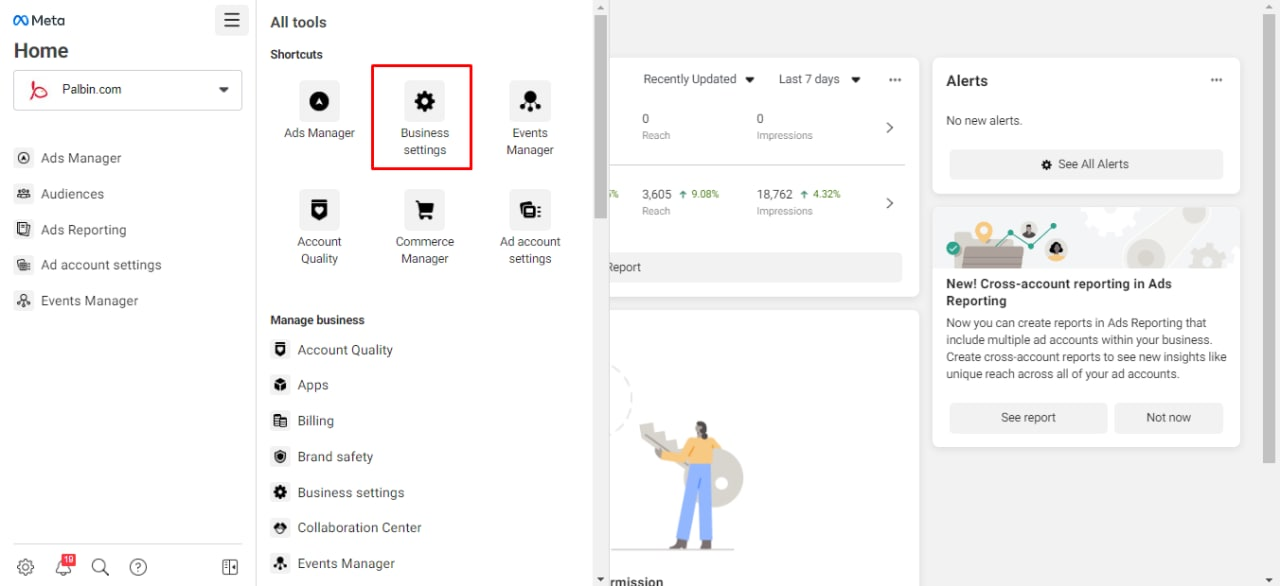
Paso 2: Usuarios > Añadir
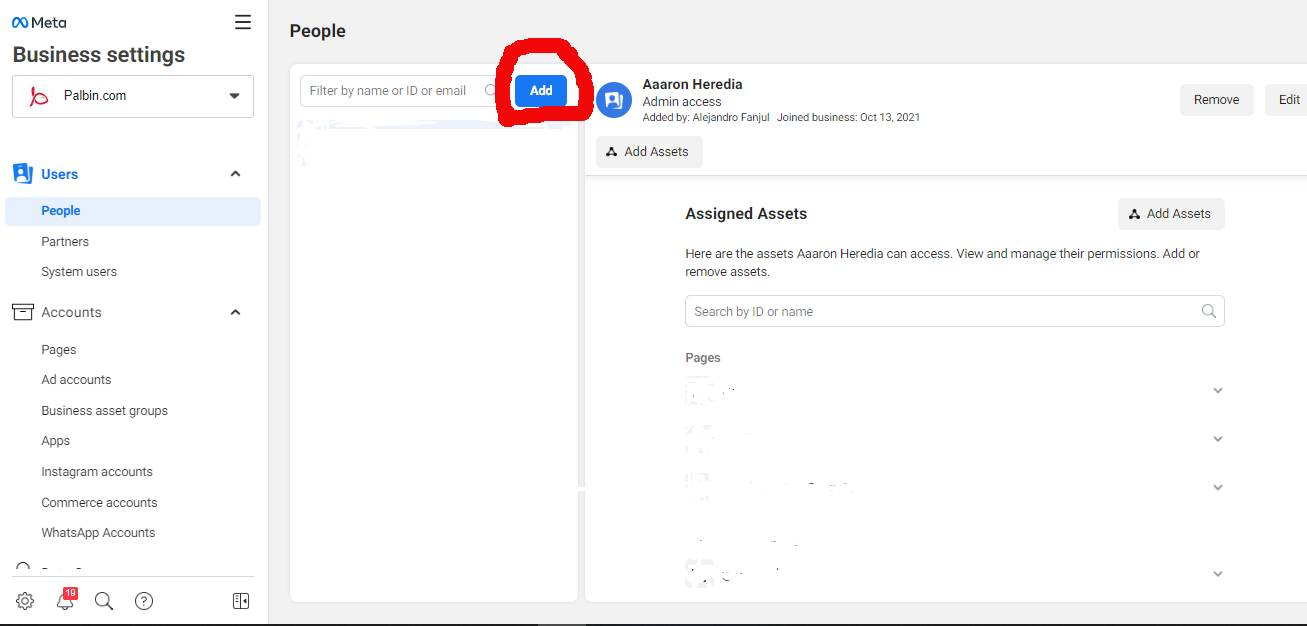
Paso 3: Poner correo, activar checkbox de administrador y enviar.
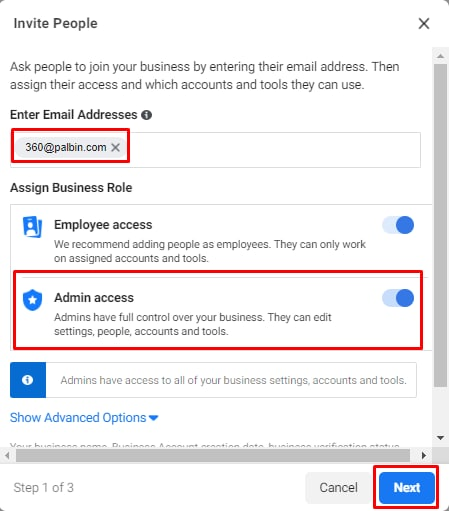
Paso 4: Dar acceso a todos los activos como administrador (páginas, cuentas de Instagram, catálogos, píxel, etc)
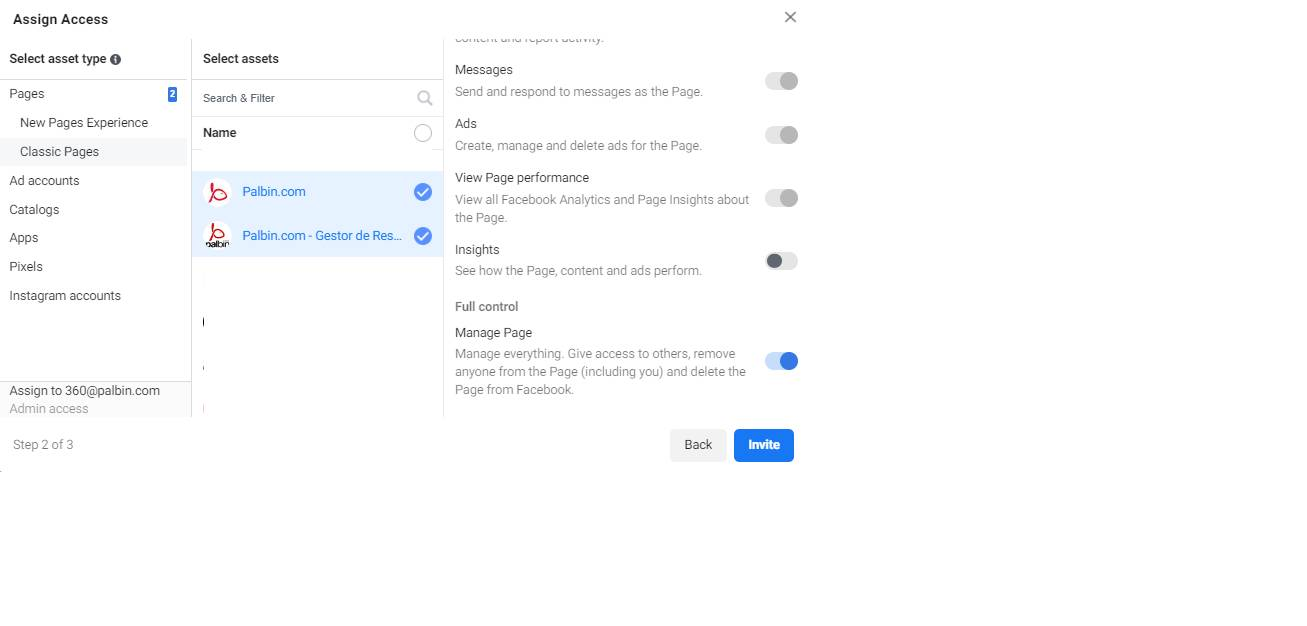
B. Si ya tengo el catálogo y el píxel bien configurados
Te recomendamos que sigas el proceso del punto anterior, ya que de esa manera podremos gestionar las campañas de forma íntegra sin que tú tengas que estar pendiente de permitirnos acceder a los recursos necesarios.
[NO RECOMENDADO] Si prefieres tener el control absoluto y tener que concedernos permisos a los recursos concretos uno a uno puedes seguir el siguiente proceso:
Deberás agregarnos como socios. Para ello accede a la “Configuración del negocio” y ve a la sección**“Socios” dentro de la pestaña “Usuarios”**. Una vez allí pulsa el botón [ Añadir ] y elige la opción “Proporcionar acceso a un socio a tus activos”.
 Tendrás que completar el campo de texto con el ID de negocio de Palbin (977864632243363) y seleccionar a qué activos quieren darnos acceso y a qué nivel.
Tendrás que completar el campo de texto con el ID de negocio de Palbin (977864632243363) y seleccionar a qué activos quieren darnos acceso y a qué nivel.
IMPORTANTE: Necesitamos como mínimo acceso de administrador a la cuenta publicitaria y el catálogo y acceso publicitario a la página.